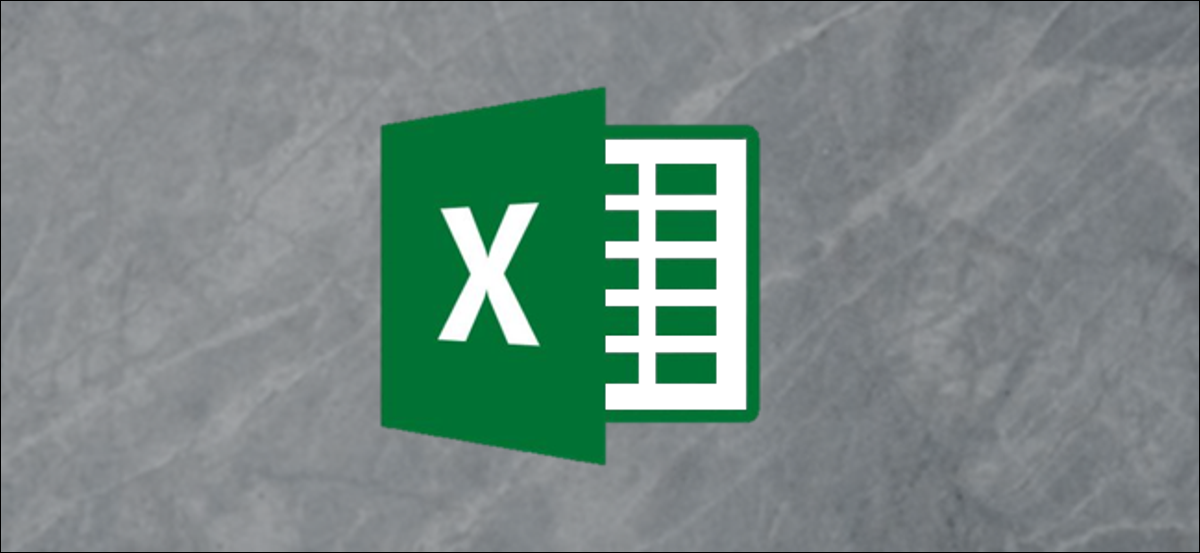
Hay varias alternativas para agregar saltos de línea en Excel, aún cuando ninguna de ellas es una solución obvia. Como ocurre con la mayoría de los problemas de Excel, existen varias alternativas para lograrlo. Veremos tres formas diferentes de agregar saltos de línea.
Agregar un salto de línea
Para agregar un salto de línea, primero haga clic dentro de la celda (o celdas) donde desea agregar un salto.
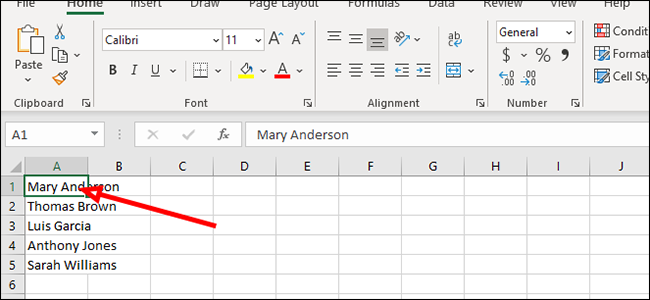
Haga clic una vez más en la ubicación precisa donde desea insertar la ruptura. Debido a que nuestro ejemplo utiliza nombres y apellidos, haremos clic entre los dos para mostrarlos en líneas separadas.
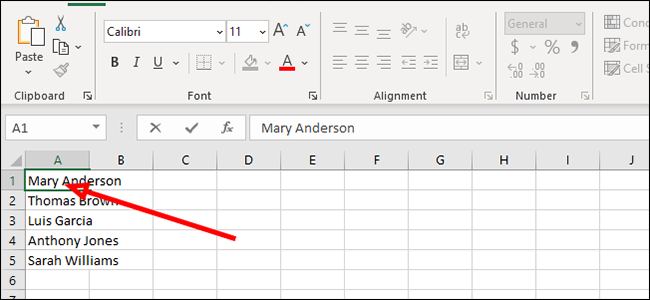
Presione Alt + Enter en el teclado si está usando Excel en una PC con Windows. Si está usando una Mac, presione Control + Opción + Retorno en su lugar.
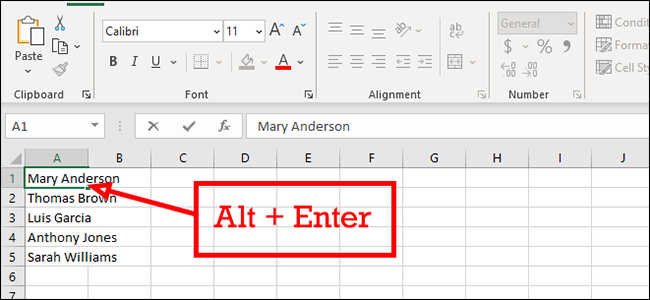
Puede repetir estos pasos para agregar saltos de línea adicionales. Si queremos separar un segundo nombre en su propia línea, a modo de ejemplo, simplemente repetiremos los pasos, colocando el cursor donde queramos y presionando Alt + Enter (Control + Opción + Retorno en Mac).
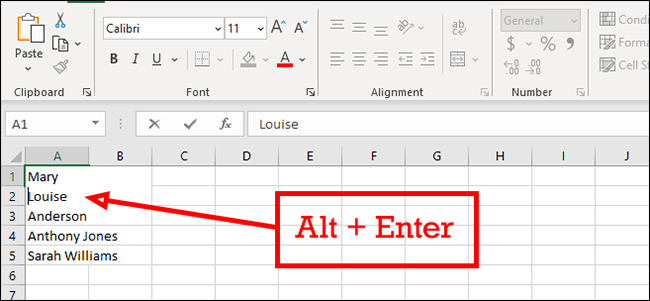
Salto de línea automático a través de ajuste de texto
Si desea dividir sus líneas automáticamente una vez que llegue al borde de la celda, puede confiar en la herramienta Ajustar texto para hacerlo automáticamente.
Seleccione todas las celdas a las que desea aplicar este ajuste de texto haciendo clic dentro de la primera y posteriormente arrastrando hasta llegar a la última celda que desea ajustar.
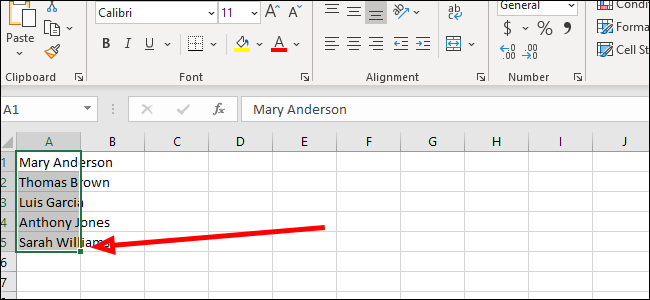
En la pestaña «Inicio», haga clic en «Ajustar texto».
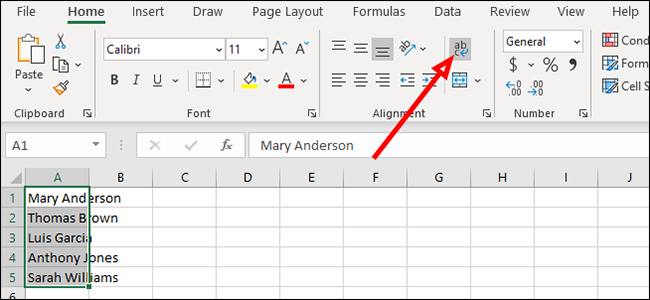
Ajustar el texto de esta manera a menudo deja algunos resultados no deseados. A modo de ejemplo, el texto puede romperse en lugares que no desea. Para arreglar este problema, simplemente amplíe la columna haciendo clic y arrastrando la línea junto a la columna de su elección.
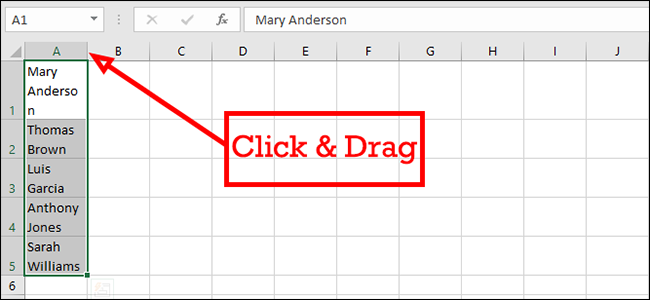
Agregar un salto de línea después de caracteres específicos
Seleccione todas las celdas donde desea agregar un salto de línea.
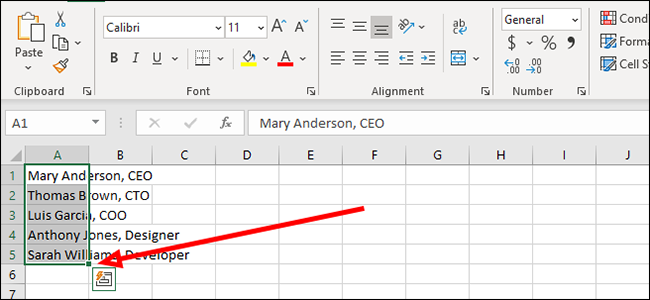
En la pestaña «Inicio», haga clic en Buscar y elegir> Reemplazar. Alternativamente, puede utilizar el atajo de teclado Ctrl + H para abrir el mismo cuadro de diálogo.
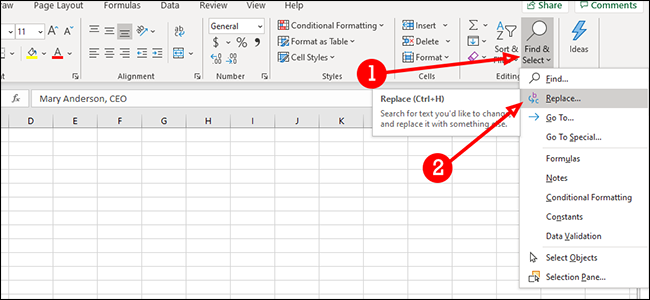
En el campo «Buscar qué», escriba el carácter que está buscando. En nuestro caso, buscamos la coma que separa los nombres de los títulos.
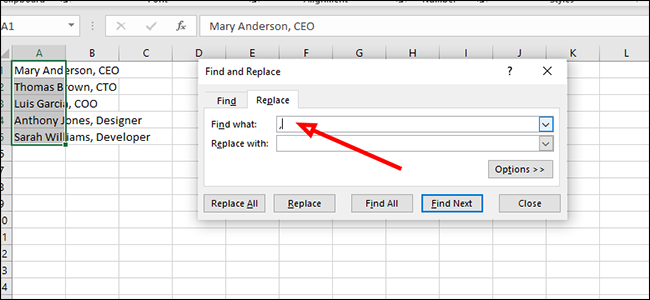
En el campo «Reemplazar con», presione Ctrl + J para agregar un retorno de carro. Esto insertará un salto de línea en lugar de cada coma.
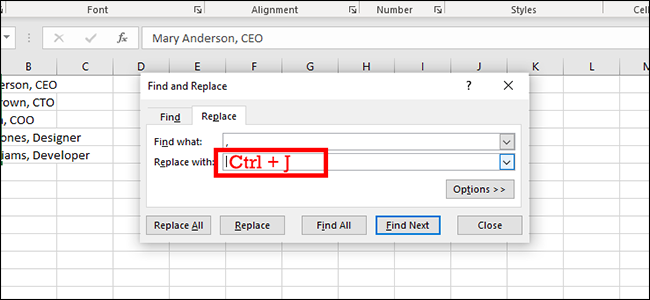
Haga clic en el botón «Reemplazar todo» en la parte inferior para reemplazar todas las comas con retornos de carro.
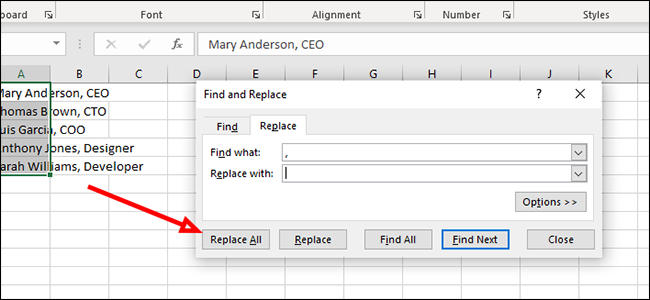
Cualquiera que sea el método que utilizó, su hoja de cálculo ahora debería ser más fácil de leer de un vistazo.






